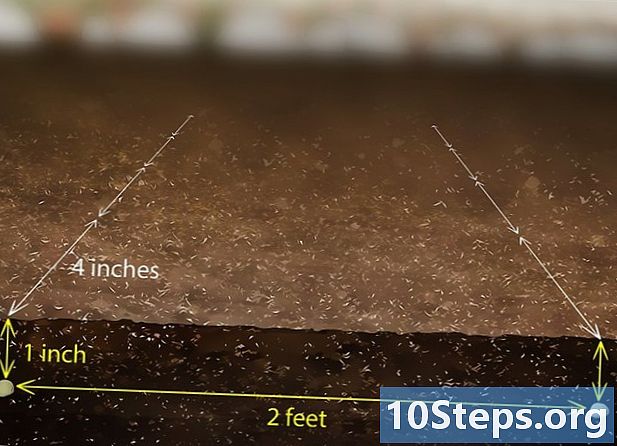תוֹכֶן
במאמר זה: הכן שתי תמונות מיזוג תמונות ערוך הגדרות הפניות
כולם יודעים כמה קשה לצלם תמונה קבוצתית טובה. על ידי למידת סחר בפרצופים עם תוכנה טובה לעריכת תמונות, תסיימו עם בעיה זו! אתה יכול גם לעשות טריק דיגיטלי קטן כדי להחליף את פניהם של חבריך וליצור תמונה מטורפת. פשוט בחר את התמונות שלך, מיזג אותן ואז הוסף את ההגדרות האישיות שלך.
בשלבים
חלק 1 הכן שתי תמונות
-
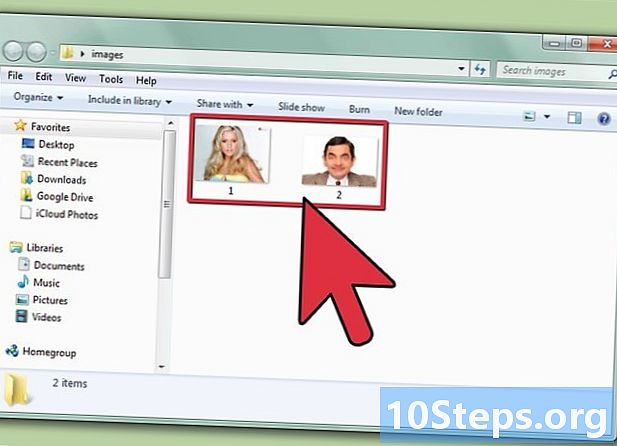
בחר שתי תמונות. בחר תמונה שתעשה את הרקע ואת התמונה עם הפנים שאליה תרצה להידבק.- פנים לא בהכרח צריכים להיות בעלי צבע עור או מין זהים. בעזרת כלי פוטושופ תוכלו למזג אותם באופן משכנע.
-
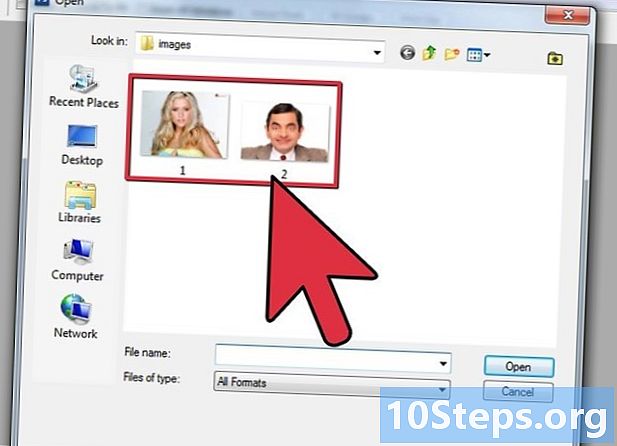
פתח את התמונות בפוטושופ. יהיה עליכם לטעון אותם לשתי שכבות שונות כך שהם יהיו פתוחים בשתי לשוניות.- זכור לשכפל את התמונה כך שתוכל לחזור לתמונה המקורית אם אתה מבצע טעות (או פשוט אם אתה רוצה לבצע שוב מניפולציה).
-
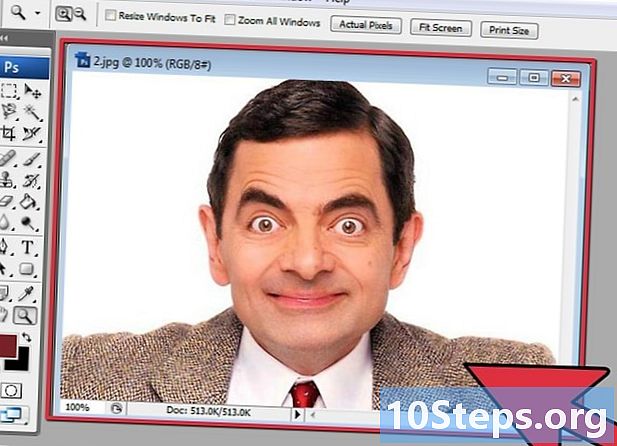
פתח את התמונה המכילה את הפנים הרצויות. עליך למחוק אותו כדי למקם אותו על הרקע שלך או במקום פנים אחרות. -
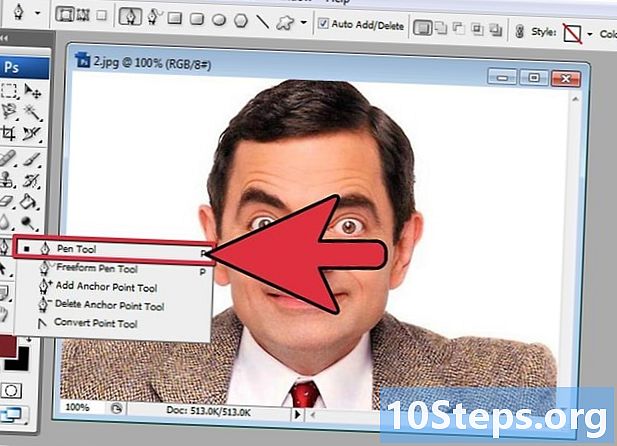
בחרו בכלי הלאסו או בכלי העיפרון. לחץ על סמל לאסו בסרגל הכלים או בחר במקש . הלאסו מאפשר לכם לבחור את הפנים ביד בגמישות רבה. אתה יכול גם לבחור את כלי העיפרון שנמצא בחלונית הכלים. בדרך כלל עדיף להשתמש באחרונים מכיוון שהאפשרות לקבוע נקודות עיגון מאפשרת שליטה רבה יותר. -
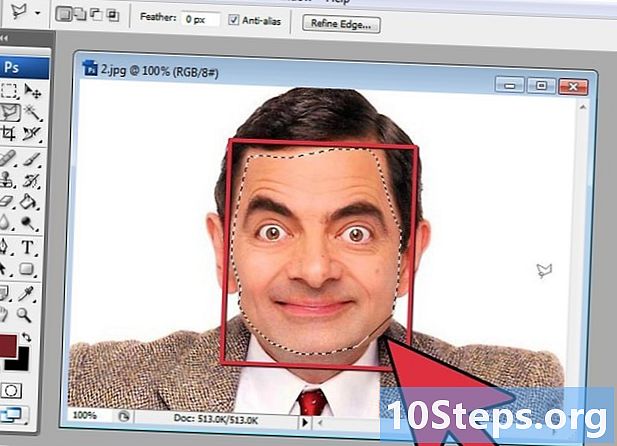
צייר קו סביב הפנים. דאג לכלול בבחירה שלך את כל התכונות הייחודיות לפנים אלה, כגון קמטים, שומות, גומות חן או צלקות.- אם אתה משתמש בכלי העיפרון, אתה יכול להתאים את הבחירה שלך על ידי לחיצה על נקודות העיגון תוך כדי לחיצה על המקש Ctrl נלחץ.לאחר קביעת נקודות העיגון, לחץ באמצעות לחצן העכבר הימני ובחר בצע את הבחירה בתפריט הנפתח.
-
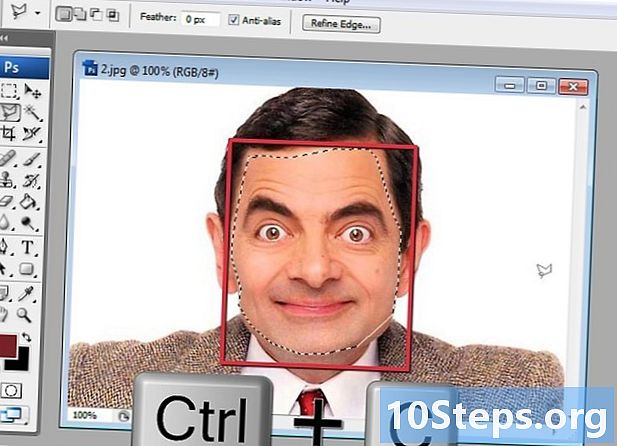
העתק את הבחירה. העיתונות Ctrl + C במקלדת או לחץ על ערוך> העתק בתפריט להעתקת הבחירה.
חלק 2 מיזוג התמונות
-
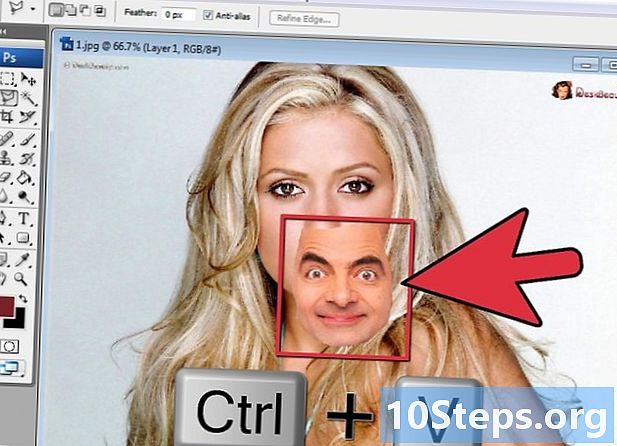
העתק את הפנים הרצויות לתמונת הרקע שלך. החלק את הפנים מעל הפנים שאתה רוצה להחליף.- יש לך גם אפשרות ליצור שכבה חדשה על ידי בחירה שכבה> שכבה חדשה> שכבה ולחץ Ctrl + V או עריכה> הדבק להדביק את הפנים על הראש השני.
-
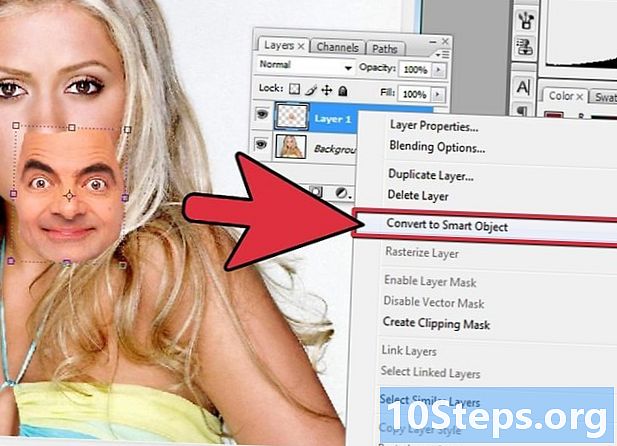
המר את התמונה לאובייקט דינמי. לחץ באמצעות לחצן העכבר הימני על התמונה ובחר המרה לאובייקט דינמי. זה יאפשר לך לשנות את גודל התמונה. -
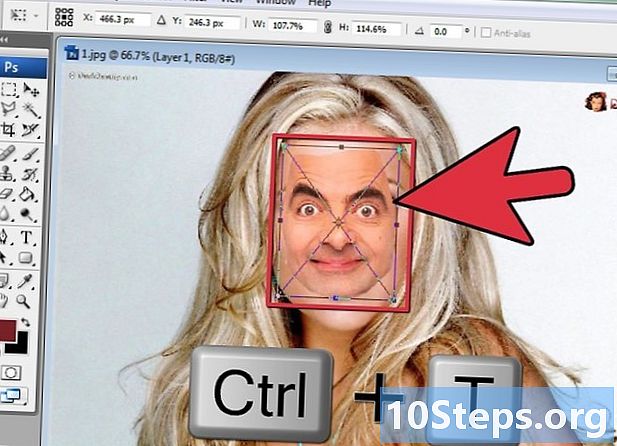
שנה את גודל הפנים החדש כך שהוא יתאים לראש השני. כשאתה בשכבה הפעילה, לחץ על עריכה> טרנספורמציה חופשית או לחץ Ctrl + T לשנות את הגודל ולסובב לפי הצורך.- שנה את האטימות ל 50% כך שתוכל לראות את שתי התמונות בזמן שינוי גודל הפנים.
-
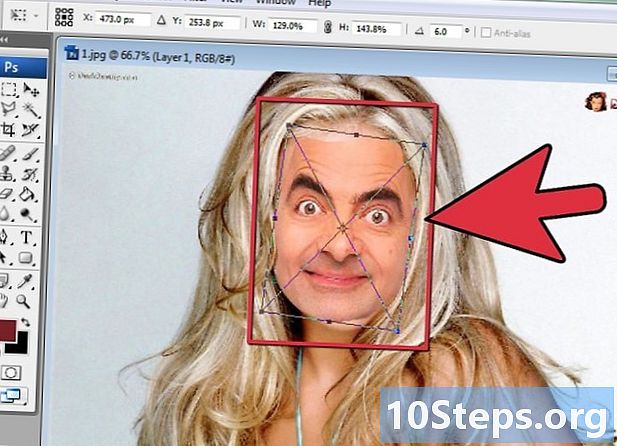
הכסו את הפנים. הדרך הטובה ביותר להבטיח ששני הפנים יונחו זה בזה היא להשתמש בעיניים ובפה כדי להנחות אותם. רק וודאו שהעיניים חופפות לחלוטין ואז הטו את הפנים החדשות עד שגם הפיות חופפות.- כדי להטות, לחץ על פינת התמונה, ואז סובב בהדרגה עד שיש כיסוי שכבה.
-
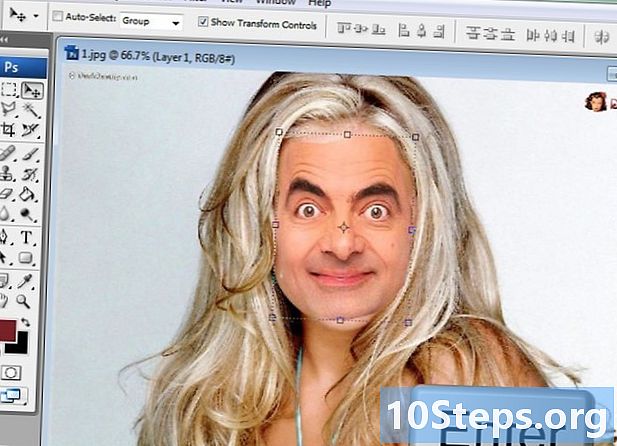
העיתונות OK או כניסה. התמונות שלך מכוסות כעת ותוכל לאפס את האטימות ל 100%. -
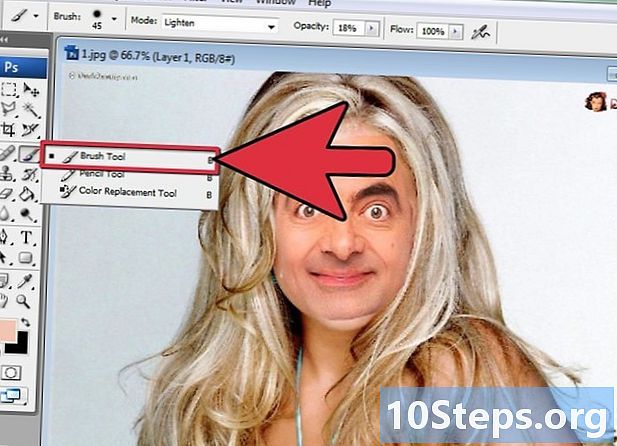
הכינו שכבת מסכה למיזוג פנים. בחרו בכלי המברשות והשתמשו בו כדי לצבוע את שולי הפנים בתמונת הרקע. עליך להשתמש במברשת באחוז הנמוך ביותר שלה, כך שהקצוות שלה אינם נראים.- כשאתה משתמש בכלי המברשות כדי ליצור את המיזוג, השחור מסיר את התמונה מלמעלה כדי לחשוף את הרקע, בעוד שהלבן עושה את ההפך.
חלק 3 ביצוע התאמות
-
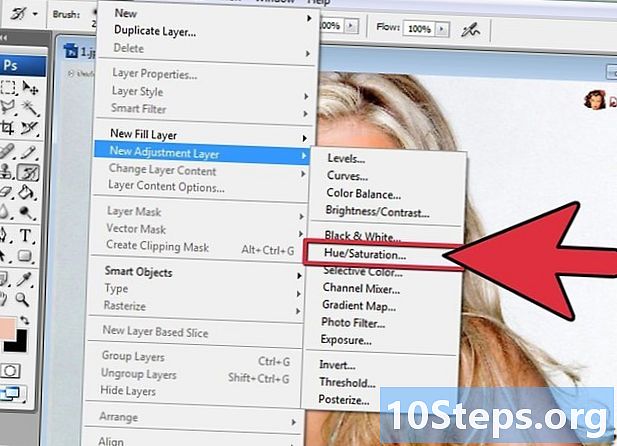
צור שכבת התאמה. בחר שכבה> שכבת התאמה חדשה ובחר "גוון / רוויה". סמן את התיבה "צור מסיכת גזירה מהשכבה הקודמת".- יצירת שכבת התאמה היא דרך בטוחה להפעלת מגוון שינויים בתמונה מבלי לאבד את העבודה הקודמת.
-
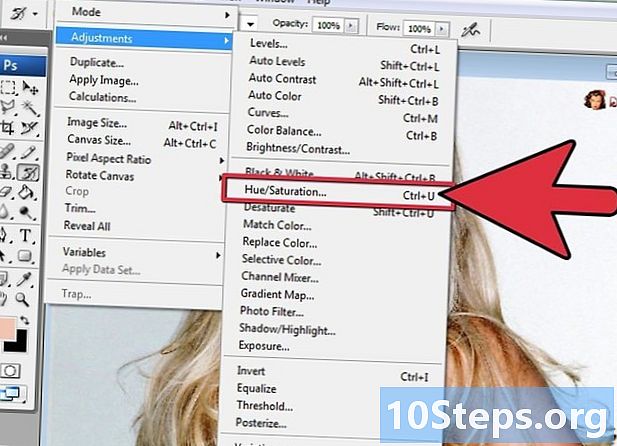
התאם את גוון העור. בשלב זה עליך לבצע הגדרות "גוון / רוויה" על ידי לחיצה על תמונה> התאמה> גוון / רוויה.- הזן ערכים בתיבות המתאימות או השתמש בסליידרים כדי לבצע התאמות.
-
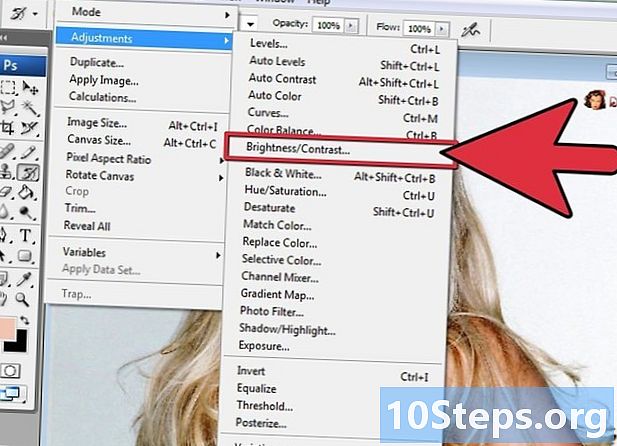
התאם את הבהירות. השתמש באותו תפריט כמו קודם בכדי להתאים את צבע הפנים. -
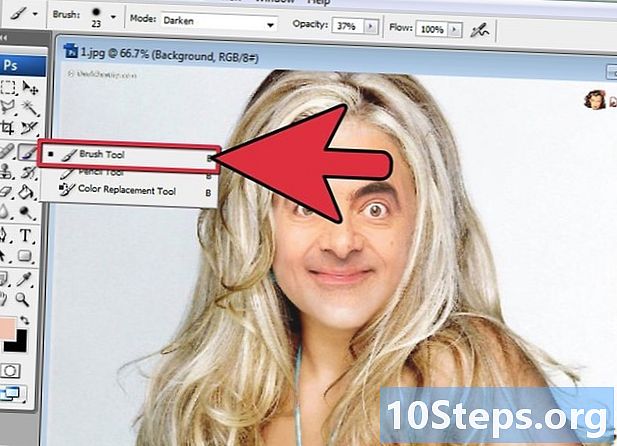
השתמש בכלי המברשת. אם אתה מבחין בפרטים ספציפיים הדורשים תשומת לב, השתמש בכלי המברשות לביצוע שינויים קטנים. לדוגמה, אם שמתם לב שהעיניים נראות דהויות, השתמשו בכלי המברשות בסביבה רכה ושחקו עם רמות הבהירות והצבע. -
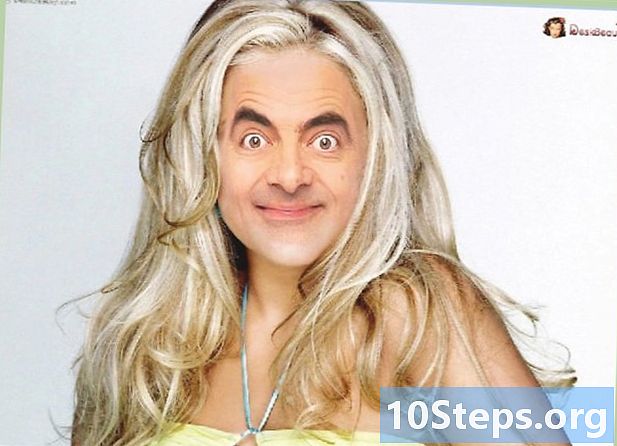
בדוק את ההתקדמות שלך. השווה בין שתי התמונות כדי לראות אם התמונה הממוזגת שלך נראית מציאותית. אם זה לא המקרה, ייתכן שתצטרך לחזור למקם מחדש את הפנים או לטשטש את הגבולות.